
Ser un usuario de T-Mobile en estos días es casi universalmente considerado como lo más inteligente que se puede hacer. Después de que AT&T no compró la compañía, sus ejecutivos necesitaban una dirección diferente para mudarse. Decidieron ir agresivamente en busca de personas que siempre quieren actualizar al iPhone cuando está disponible y los buscadores de gangas que buscan dinero buscan un proveedor de servicios inalámbricos que no lo era. No voy a robarlos por completo. Todo eso es genial, pero sin las llamadas Wi-Fi de T-Mobile, el cambio sería la peor decisión que tomarán los usuarios.
La red de T-Mobile está creciendo más rápido y más grande, pero aún no es tan universal como lo que obtienen los suscriptores de Verizon y AT&T. Hay grandes franjas del país que no tienen ningún servicio de T-Mobile, aún peor, hay lugares donde el servicio de T-Mobile está disponible, pero muy irregular. Las llamadas con Wi-Fi permiten a los usuarios realizar llamadas y enviar mensajes de texto con su teléfono T-Mobile, incluso cuando no hay ninguna recepción de T-Mobile.

Aquí se explica cómo usar las llamadas de Wi-Fi de T-Mobile en Windows Phone y ahorrarse algo de frustración. Antes de comenzar, es importante que tenga lo básico. Con Windows Phone 8, T-Mobile proporcionó a los usuarios una aplicación de llamadas Wi-Fi. En el pasado, necesitaba la aplicación de llamadas Wi-Fi de T-Mobile antes de poder usar las llamadas Wi-Fi en Windows Phone. Ese ya no es el caso. Está completamente integrado en Windows Phone 8.1, lo que significa que puede desinstalar esa aplicación ahora desde la lista de aplicaciones instaladas a la izquierda de la pantalla de inicio. Una vez que lo hayas hecho, deberás reiniciar tu Windows Phone.
En segundo lugar, es importante tener en cuenta que las llamadas Wi-Fi de T-Mobile no son una forma de evitar tener que pagar su factura de servicio o administrar sus minutos. Las llamadas Wi-Fi aún dependen de que hayas pagado tus servicios mensuales.
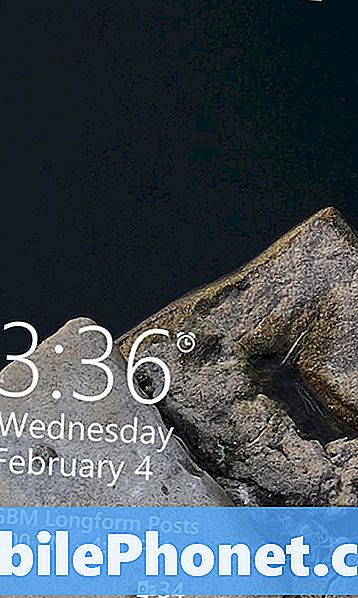
desbloquear su Windows Phone deslizando hacia arriba en la pantalla de bloqueo. Si ha puesto un código de acceso en su dispositivo, deberá ingresarlo ahora.
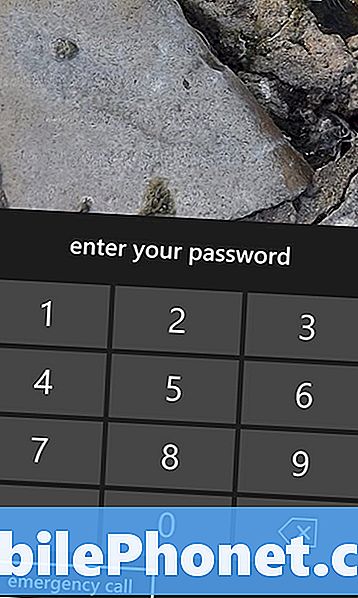
Bienvenido a la pantalla de inicio. Coloque su dedo en el borde superior de su pantalla y deslizar hacia abajo para revelar el Centro de Acción.
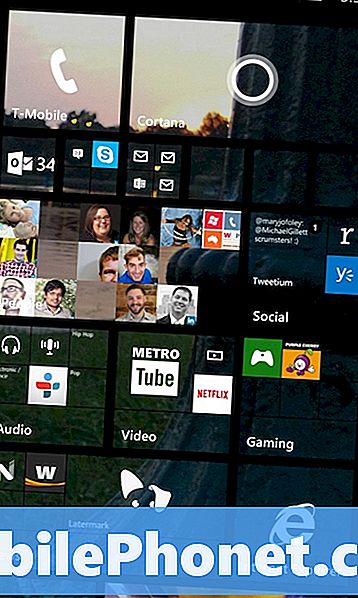
El Centro de Acción es donde puedes hacer un seguimiento de todas tus notificaciones y acceder rápidamente a la configuración. Para que el servicio de llamadas Wi-Fi de T-Mobile funcione, deberás estar conectado a Wi-Fi. Mire en el extremo superior izquierdo de su pantalla para asegurarse de que su Wi-Fi esté encendida y conectada. Toca rápidamente para activar el Wi-Fi. Si estás en casa y ya has configurado tu Wi-Fi, tu Windows Phone debería conectarse casi instantáneamente.
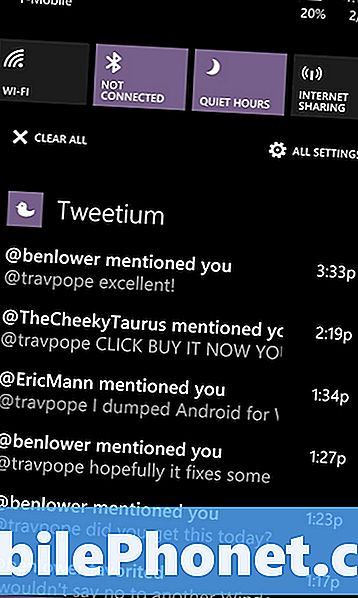
Con la conexión Wi-Fi ahora activada y una conexión a Internet, busque el Teléfono Live Tile en tu pantalla de inicio. En nuestro ejemplo, es el Live Tile en la parte superior derecha. No lo toques. En su lugar, mire la parte inferior de la misma para asegurarse de que las llamadas Wi-Fi estén habilitadas. Si es así, dirá "Llamadas Wi-Fi" en la parte inferior. Toca el teléfono Live Tile si estás listo para ir.
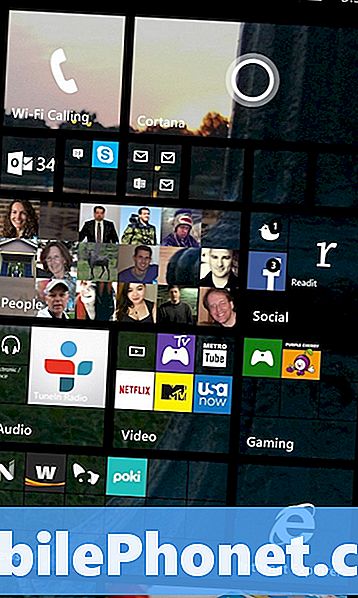
A partir de este momento, todo debería funcionar como lo haría si estuviera realizando una llamada simple en la red real de T-Mobile. Puede tocar un nombre en Marcado rápido para obtener una lista de sus amigos cercanos y realizar una llamada instantáneamente usando Llamadas Wi-Fi de T-Mobile. También puede tocar diferentes números en su Historial para hacer una llamada. Lo importante es buscar la notificación de Llamadas Wi-Fi en la parte superior izquierda de la pantalla. Si está conectado a una red Wi-Fi, siempre debería ver esa notificación. Si no ve la notificación, no está realizando una llamada a través de Wi-Fi. También puede tocar el botón del marcador para ingresar el número de teléfono real de alguien.
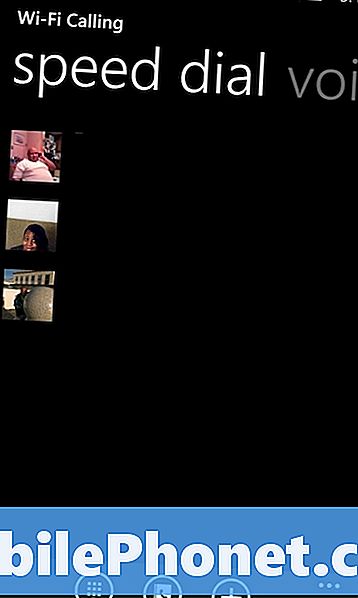
Así es como usas las llamadas de Wi-Fi de T-Mobile en Windows Phone. Una vez más, es absolutamente fundamental que tenga una conexión Wi-Fi decente para usar esta función. Si no la persona en el extremo opuesto de la llamada podría obtener audio distorsionado. También es importante que permanezca dentro de la red Wi-Fi a la que está conectado una vez que haya realizado una llamada Wi-Fi. Windows Phone le avisará si se muda lejos del enrutador Wi-Fi. Si eso sucede, su llamada podría caer sin previo aviso. Luego deberá acercarse al enrutador de Wi-Fi o intentar hacer la llamada en la red de T-Mobile.
Leer: Cómo usar las llamadas Wi-Fi de T-Mobile en el iPhone
No, las llamadas Wi-Fi de T-Mobile no son una excusa para dejar de pagar su factura de servicio mensual, pero es una excelente manera de obtener una señal en lugares donde normalmente no lo haría. Es particularmente útil en interiores de edificios que tienen excelentes conexiones a Internet y una recepción celular pésima. Además de las llamadas telefónicas, T-Mobile también usa Wi-Fi para enviar mensajes de texto a los usuarios. Las llamadas Wi-Fi de T-Mobile son absolutamente gratuitas con su plan de servicio. El iPhone de Apple también tiene capacidades integradas de llamadas Wi-Fi de T-Mobile. Lo mismo ocurre con el sistema operativo Android de Google.


